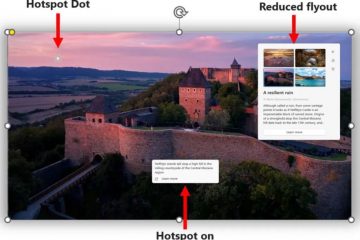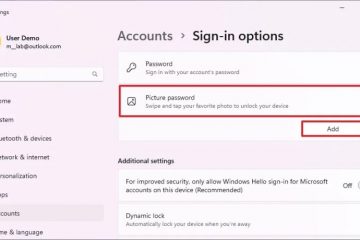Εάν το Wi-Fi σας δεν λειτουργεί σε φορητό υπολογιστή Lenovo ή εάν αρνείται να συνδεθεί στο δίκτυο, μπορεί να οφείλεται σε εσφαλμένες ρυθμίσεις δικτύου. Αυτό μπορεί επίσης να συμβεί όταν προσπαθείτε να συνδέσετε τη συσκευή σας σε ένα νέο δίκτυο ή εάν έχετε πρόσφατα αλλάξει/αναβαθμίσει το υλικό.
Δεδομένου ότι το πρόβλημα μπορεί να προκληθεί τόσο από ζητήματα λογισμικού όσο και υλικού, θα ελέγξουμε τις επιδιορθώσεις και για τα δύο προβλήματα για να ενεργοποιήσουμε ξανά το Wi-Fi της συσκευής σας.
Εκτελέστε αυτές τις ενέργειες. βασικά βήματα αντιμετώπισης προβλημάτων πρώτα για να δούμε αν λύνουν το πρόβλημα
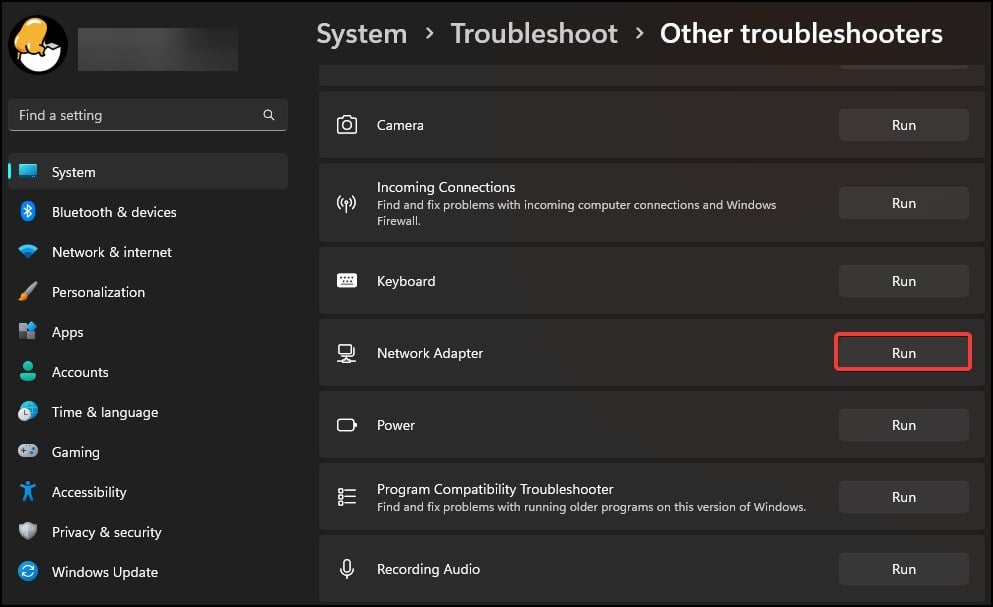 Πατήστε τα πλήκτρα Fn + F5 ή F8 για Ενεργοποίηση Wi-Fi Απενεργοποιήστε τη λειτουργία πτήσης από το κέντρο ενεργειώνΕνεργοποιήστε τον διακόπτη υλικού Wi-Fi στη θέση ON (διατίθεται σε επιλεγμένα μοντέλα Lenovo) Εκτελέστε ψυχρή εκκίνηση στη συσκευή σας Lenovo Κάντε επανεκκίνηση του δρομολογητή Wi-Fi Απενεργοποιήστε τυχόν ρυθμίσεις VPN ή/και διακομιστή μεσολάβησης
Πατήστε τα πλήκτρα Fn + F5 ή F8 για Ενεργοποίηση Wi-Fi Απενεργοποιήστε τη λειτουργία πτήσης από το κέντρο ενεργειώνΕνεργοποιήστε τον διακόπτη υλικού Wi-Fi στη θέση ON (διατίθεται σε επιλεγμένα μοντέλα Lenovo) Εκτελέστε ψυχρή εκκίνηση στη συσκευή σας Lenovo Κάντε επανεκκίνηση του δρομολογητή Wi-Fi Απενεργοποιήστε τυχόν ρυθμίσεις VPN ή/και διακομιστή μεσολάβησης
Εκτέλεση του Εργαλείου αντιμετώπισης προβλημάτων δικτύου
Η πρώτη λύση είναι να εκτελέσετε το εργαλείο αντιμετώπισης προβλημάτων δικτύου. Το εργαλείο αντιμετώπισης προβλημάτων προσπαθεί να εντοπίσει τυχόν προβλήματα με το υλικό και προσπαθεί να το λύσει. Εάν το εργαλείο αντιμετώπισης προβλημάτων δεν καταφέρει να λύσει τα προβλήματα, θα προτείνει λύσεις που θα σας βοηθήσουν να διορθώσετε το πρόβλημα.
Πατήστε το πλήκτρο Windows + I για να ανοίξετε τις Ρυθμίσεις Από την καρτέλα Σύστημα, μεταβείτε στο
Αντιμετώπιση προβλημάτων> Άλλα εργαλεία αντιμετώπισης προβλημάτων Στον προσαρμογέα δικτύου, κάντε κλικ στο Εκτέλεση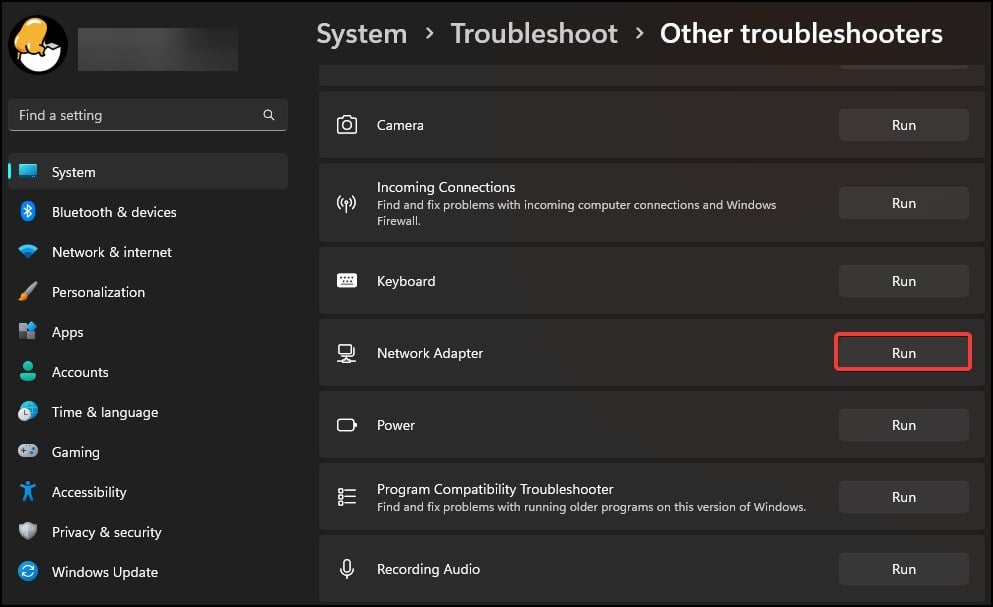 Στο παράθυρο αντιμετώπισης προβλημάτων, επιλέξτε τον προσαρμογέα Wi-Fi και κάντε κλικ στο Επόμενο
Στο παράθυρο αντιμετώπισης προβλημάτων, επιλέξτε τον προσαρμογέα Wi-Fi και κάντε κλικ στο Επόμενο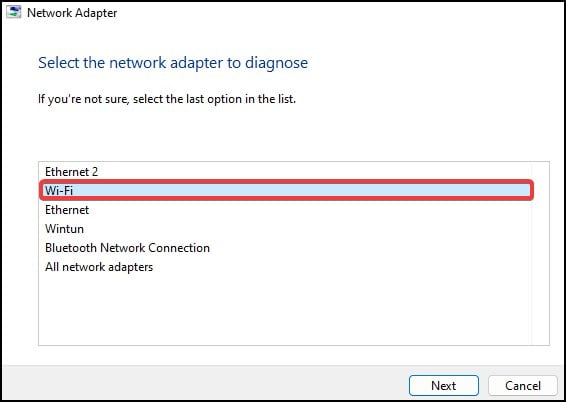
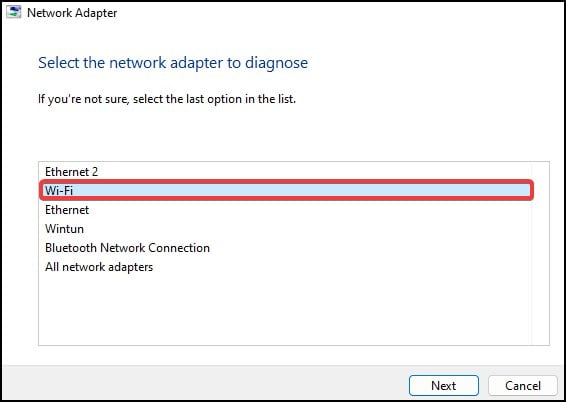 Ακολουθήστε τις οδηγίες στην οθόνη και επιλύστε τυχόν προβλήματα Επανεκκινήστε τη συσκευή σας εάν σας ζητηθεί και δείτε εάν το Wi-Fi λειτουργεί ξανά
Ακολουθήστε τις οδηγίες στην οθόνη και επιλύστε τυχόν προβλήματα Επανεκκινήστε τη συσκευή σας εάν σας ζητηθεί και δείτε εάν το Wi-Fi λειτουργεί ξανά
Επανασύνδεση συσκευών
Μια άλλη λύση είναι η αποσύνδεση και πάρτε τη συσκευή από το δίκτυο. Η διαδικασία θα καταργήσει όλες τις διαμορφώσεις και τις ρυθμίσεις του δικτύου. Μετά από αυτό, συνδέστε το ξανά για να διορθώσετε το πρόβλημα.
Για να αποσυνδέσετε τη συσκευή,
Ανοίξτε τις Ρυθμίσεις και κάντε κλικ στην καρτέλα Δίκτυο και Διαδίκτυο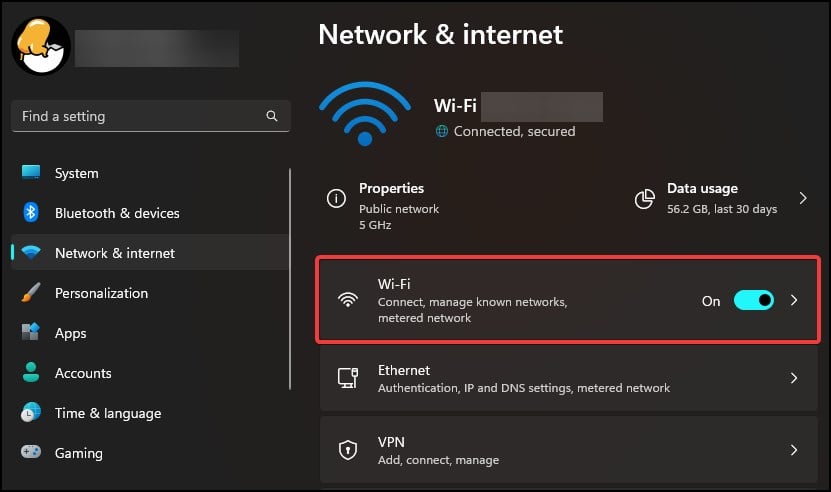
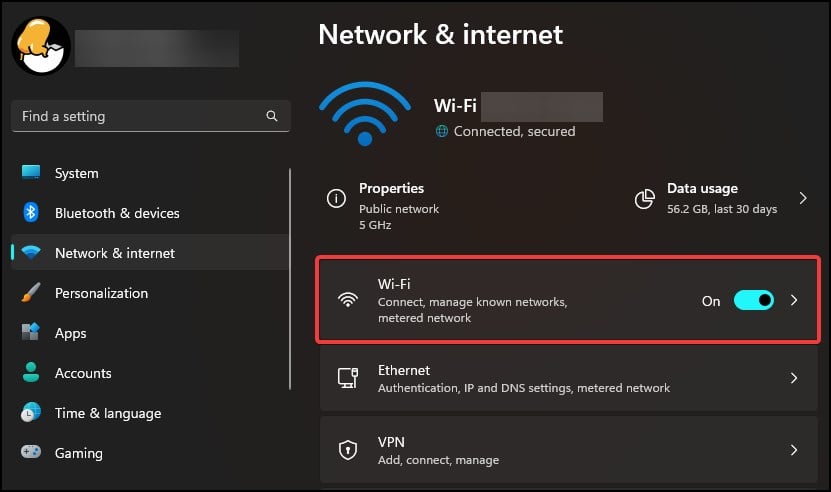 Τώρα κάντε κλικ στο
Τώρα κάντε κλικ στο
Wi-Fi> Διαχείριση γνωστών δικτύων
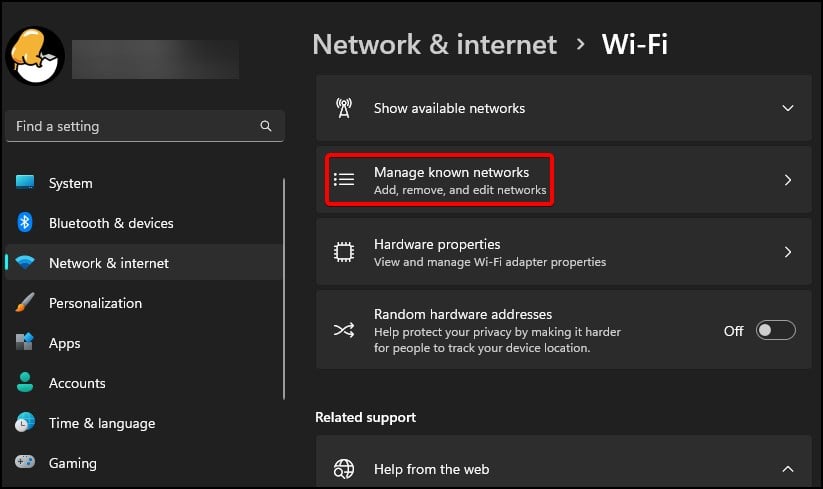
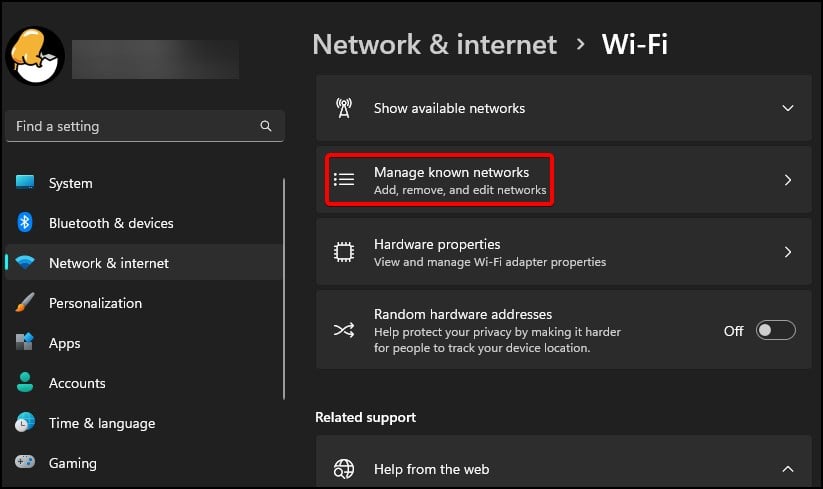 Από τη λίστα, κάντε κλικ στην επιλογή Ξεχάστε για να αφαίρεση τις πληροφορίες δικτύου από τη συσκευή σας
Από τη λίστα, κάντε κλικ στην επιλογή Ξεχάστε για να αφαίρεση τις πληροφορίες δικτύου από τη συσκευή σας
Εισαγάγετε το κλειδί ασφαλείας και το SSID (εάν είναι απαραίτητο) για να συνδεθείτε ξανά στο δίκτυο
Απενεργοποιήστε τις Υπηρεσίες τοποθεσίας
Εάν το σήμα Wi-Fi στη συσκευή σας Lenovo παρουσιάζει διακυμάνσεις και είναι δεν είναι σταθερό, μπορεί να οφείλεται σε σφάλματα που προκαλούνται από τις Ρυθμίσεις τοποθεσίας. Ορισμένοι χρήστες έχουν αναφέρει ότι η απενεργοποίηση της υπηρεσίας έχει λύσει το πρόβλημα σταθερότητας του Wi-Fi.
Ανοίξτε τις Ρυθμίσεις και κάντε κλικ στην καρτέλα Απόρρητο και ασφάλεια Κάντε κύλιση προς τα κάτω και από τα δικαιώματα εφαρμογής, κάντε κλικ στην τοποθεσία 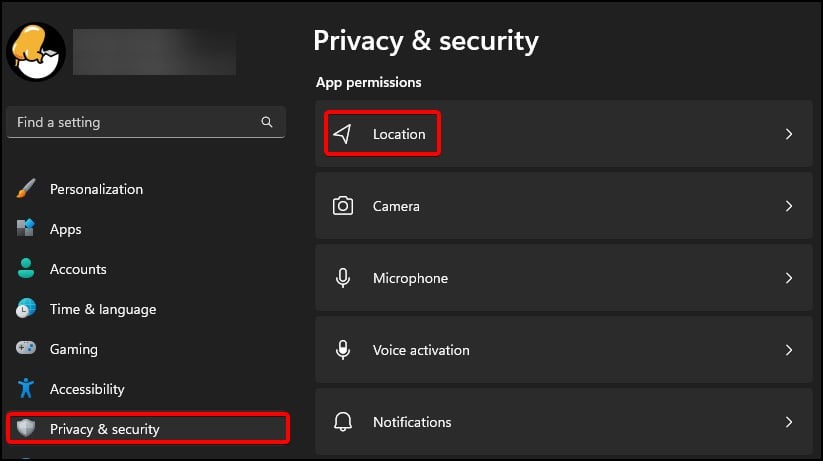
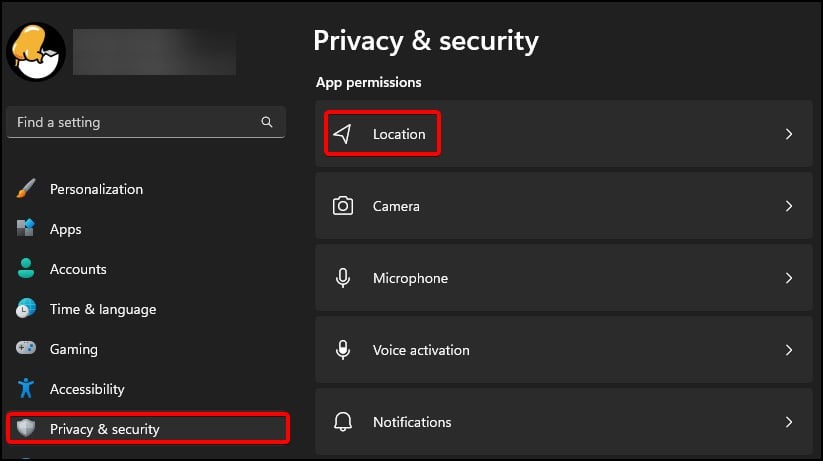 Στο εσωτερικό, κάντε κλικ στις Υπηρεσίες τοποθεσίας κάντε εναλλαγή για να απενεργοποιήσετε την υπηρεσία
Στο εσωτερικό, κάντε κλικ στις Υπηρεσίες τοποθεσίας κάντε εναλλαγή για να απενεργοποιήσετε την υπηρεσία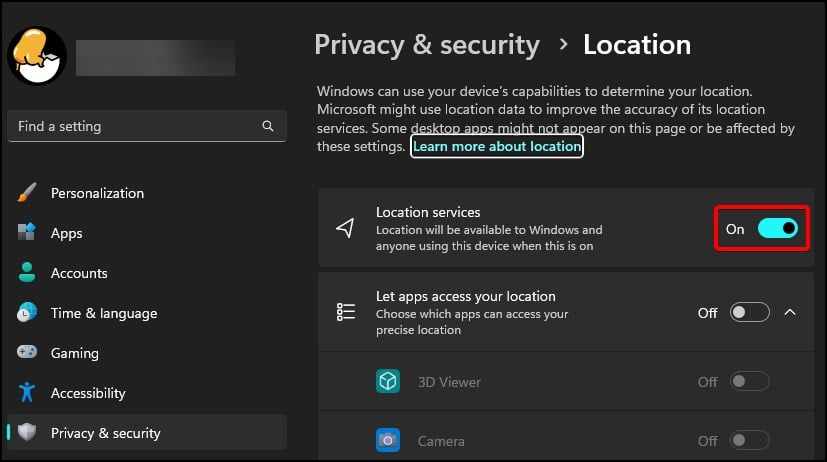
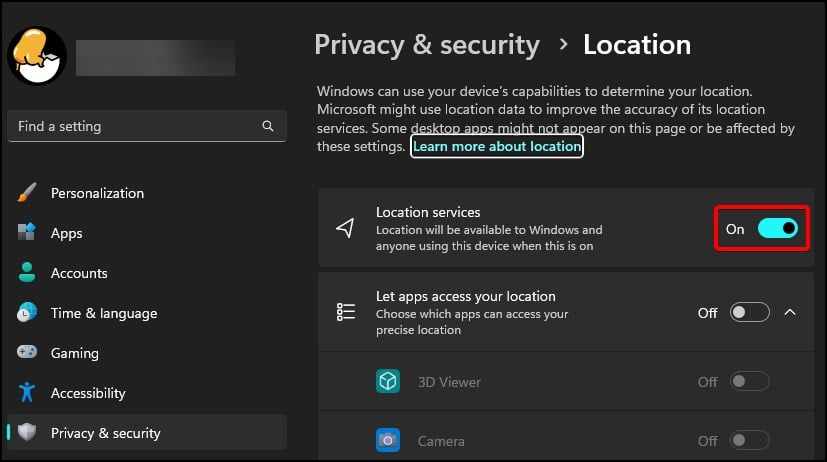 Δείτε εάν Το πρόβλημα αξιοπιστίας δικτύου επιλύθηκε
Δείτε εάν Το πρόβλημα αξιοπιστίας δικτύου επιλύθηκε
Ενεργοποίηση ασύρματου προσαρμογέα
Η μονάδα ασύρματης επικοινωνίας επικοινωνεί και στέλνει/λαμβάνει σήματα στη συσκευή σας. Εάν είναι απενεργοποιημένο, η συσκευή θα αποτύχει να συνδεθεί και να επικοινωνήσει ασύρματα. Για να το διορθώσετε, ενεργοποιήστε τον προσαρμογέα ασύρματης σύνδεσης από τον πίνακα ελέγχου ή τη διαχείριση συσκευών.
Πατήστε το πλήκτρο Windows + R για να ανοίξετε το στοιχείο ελέγχου Run Type για να ανοίξετε τον πίνακα ελέγχου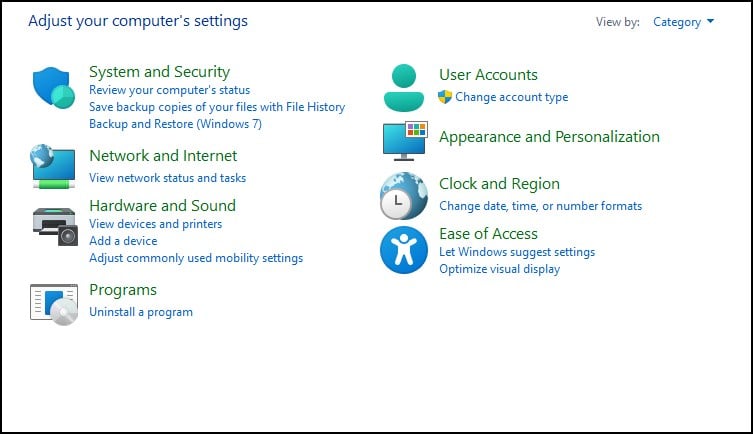
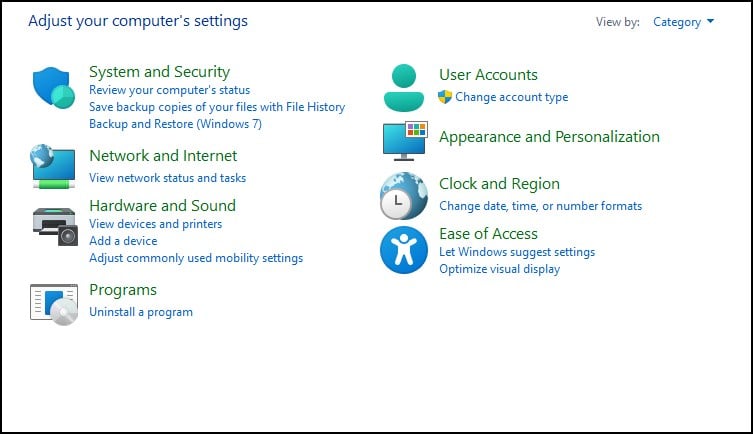 Τώρα, κάντε κλικ στις ακόλουθες επιλογές
Τώρα, κάντε κλικ στις ακόλουθες επιλογές
Δίκτυο και Διαδίκτυο> Κέντρο δικτύου και κοινής χρήσης
 Στα αριστερά, κάντε κλικ στην επιλογή Αλλαγή ρυθμίσεων προσαρμογέα
Στα αριστερά, κάντε κλικ στην επιλογή Αλλαγή ρυθμίσεων προσαρμογέα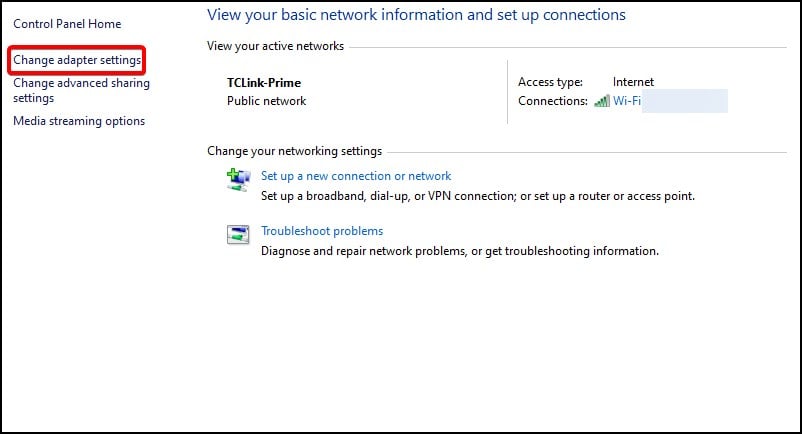
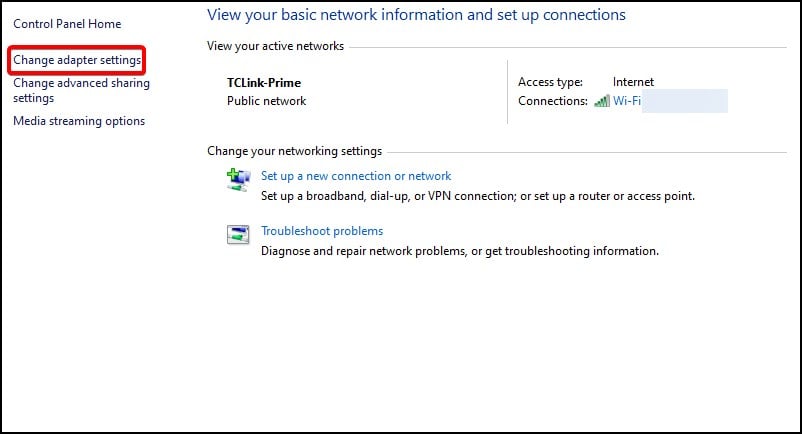 Δεξί κλικ στο ασύρματο δίκτυο και κάντε κλικ στο Ενεργοποίηση. Θα χρειαστείτε δικαιώματα διαχειριστή για να αλλάξετε αυτήν τη ρύθμιση
Δεξί κλικ στο ασύρματο δίκτυο και κάντε κλικ στο Ενεργοποίηση. Θα χρειαστείτε δικαιώματα διαχειριστή για να αλλάξετε αυτήν τη ρύθμιση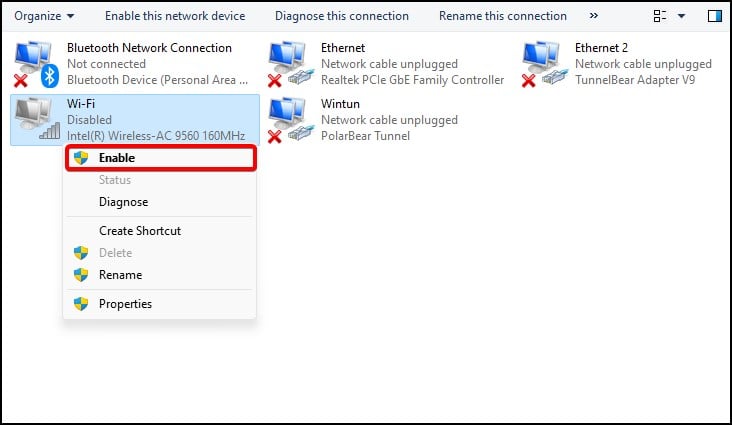
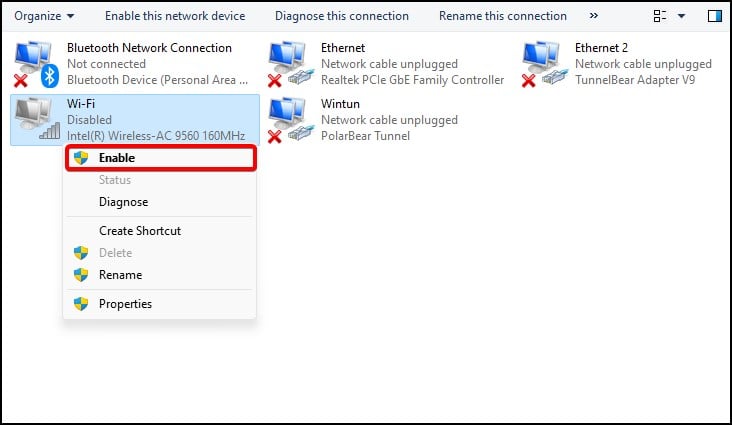
Για να ενεργοποιήσετε τον προσαρμογέα ασύρματου δικτύου από τη Διαχείριση Συσκευών
Ανοίξτε Εκτέλεση και πληκτρολογήστε devmgmt.msc για να ανοίξετε τη Διαχείριση Συσκευών Στη Διαχείριση Συσκευών, κάντε διπλό κλικ στους Προσαρμογείς δικτύου για να το αναπτύξετε Κάντε δεξί κλικ στον ασύρματο προσαρμογέα και, στη συνέχεια, κάντε κλικ στο Ενεργοποίηση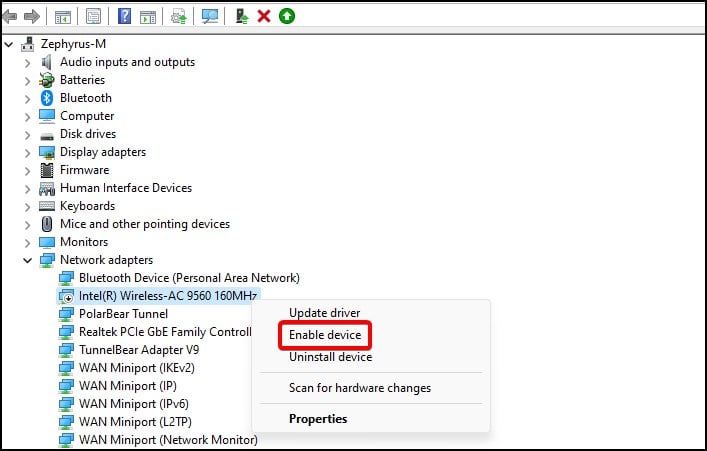 Δοκιμάστε να συνδεθείτε σε ένα δίκτυο και δείτε αν λειτουργεί
Δοκιμάστε να συνδεθείτε σε ένα δίκτυο και δείτε αν λειτουργεί
Ενεργοποίηση υπηρεσιών WLAN
Εάν το WLAN η υπηρεσία είναι απενεργοποιημένη, αυτό μπορεί να κάνει τη συσκευή σας Lenovo να σταματήσει να ανακαλύπτει και να συνδέεται σε οποιαδήποτε ασύρματα δίκτυα. Αυτό ουσιαστικά σταματά τις υπηρεσίες δικτύου και δημοσιεύει αυτό το σφάλμα. Για να διορθώσετε αυτό το πρόβλημα, θα χρειαστεί να ενεργοποιήσετε την υπηρεσία WLAN από τις Υπηρεσίες των Windows
Ανοίξτε την εκτέλεση και πληκτρολογήστε services.msc για να ανοίξετε τις Υπηρεσίες Windows Από τη λίστα, αναζητήστε Αυτόματη διαμόρφωση WLAN και κάντε διπλό κλικ για να το ανοίξετε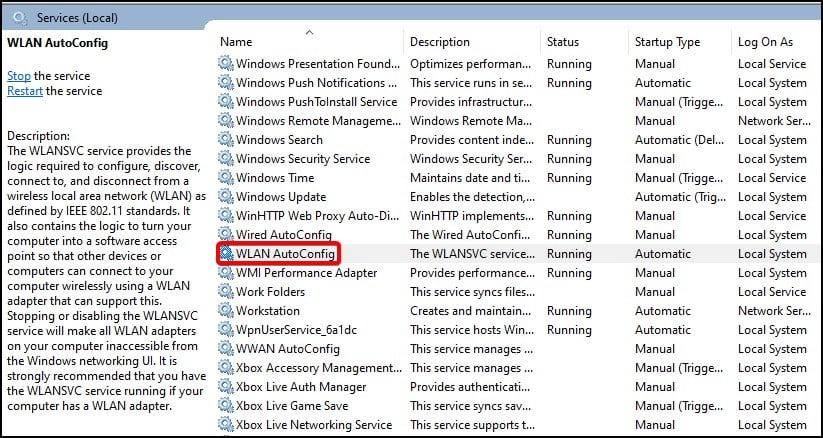
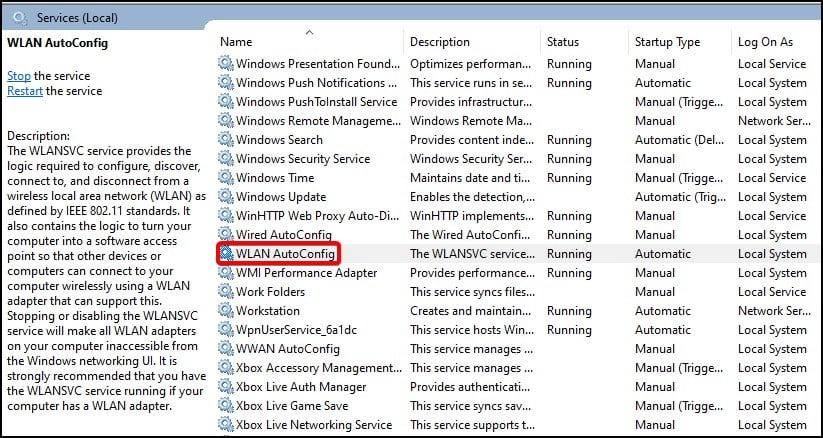 Στο Γενικά, κάντε κλικ στο Έναρξη για να ενεργοποιήσετε την υπηρεσία. Ορίστε επίσης τον τύπο εκκίνησης σε Αυτόματη
Στο Γενικά, κάντε κλικ στο Έναρξη για να ενεργοποιήσετε την υπηρεσία. Ορίστε επίσης τον τύπο εκκίνησης σε Αυτόματη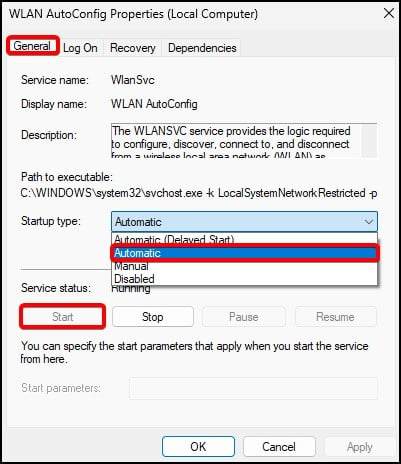
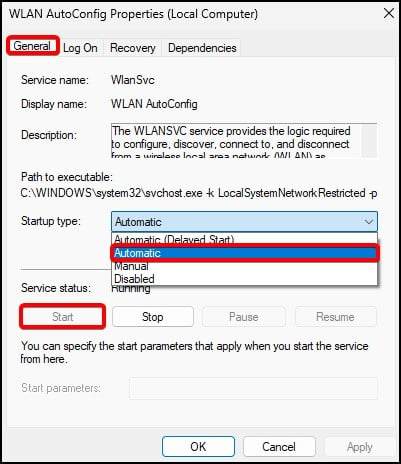 Κάντε κλικ στο Εφαρμογή και στο OK για να αποθηκεύσετε τις αλλαγές
Κάντε κλικ στο Εφαρμογή και στο OK για να αποθηκεύσετε τις αλλαγές
Επαναφορά στοίβας TCP/IP
Μια άλλη μέθοδος για την επίλυση αυτού του σφάλματος είναι η επαναφορά της στοίβας TCP/IP. Αυτή η διαδικασία επαναφέρει το DHCP και τη διαμόρφωση TCP/IP από το μητρώο συστήματος επαναφέροντας τις τιμές στις προεπιλογές.
Ανοίξτε το Run και πληκτρολογήστε cmd Πατήστε τα πλήκτρα Shift + Ctrl + Enter για να ανοίξετε τη γραμμή εντολών με αυξημένη πρόσβαση. Στην κονσόλα εντολών, πληκτρολογήστε τα ακόλουθα και πατήστε το πλήκτρο Enter μετά από κάθε γραμμή
ipconfig/release
ipconfig/flushdns
ipconfig/renew
netsh int ip reset
netsh winsock επαναφορά
netsh int ip reset <Κατάλογος αρχείων:\>resetlog.txt
[π.χ.: netsh int ip reset C:\resetlog.txt]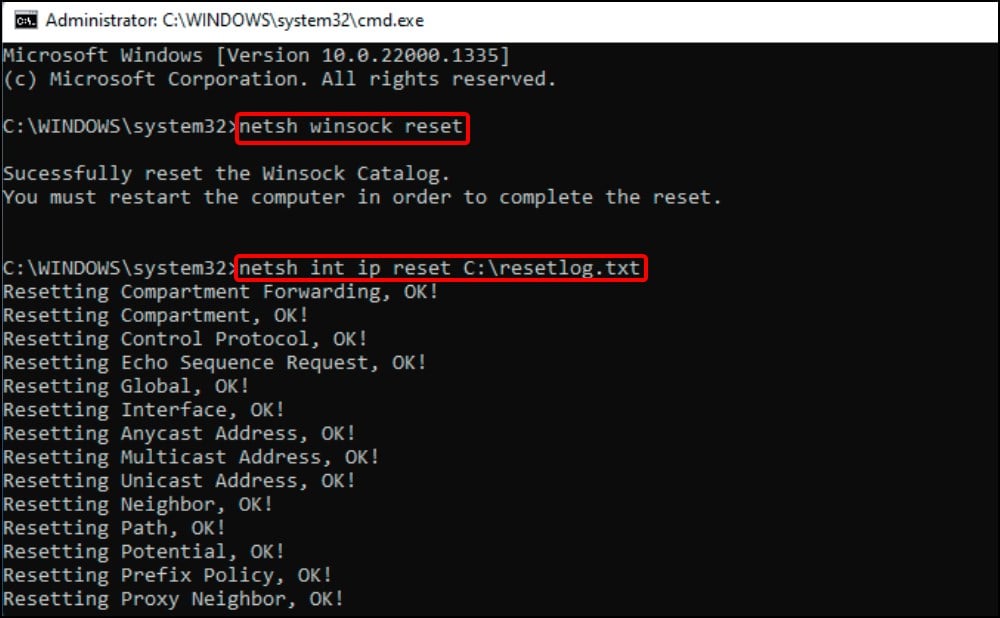
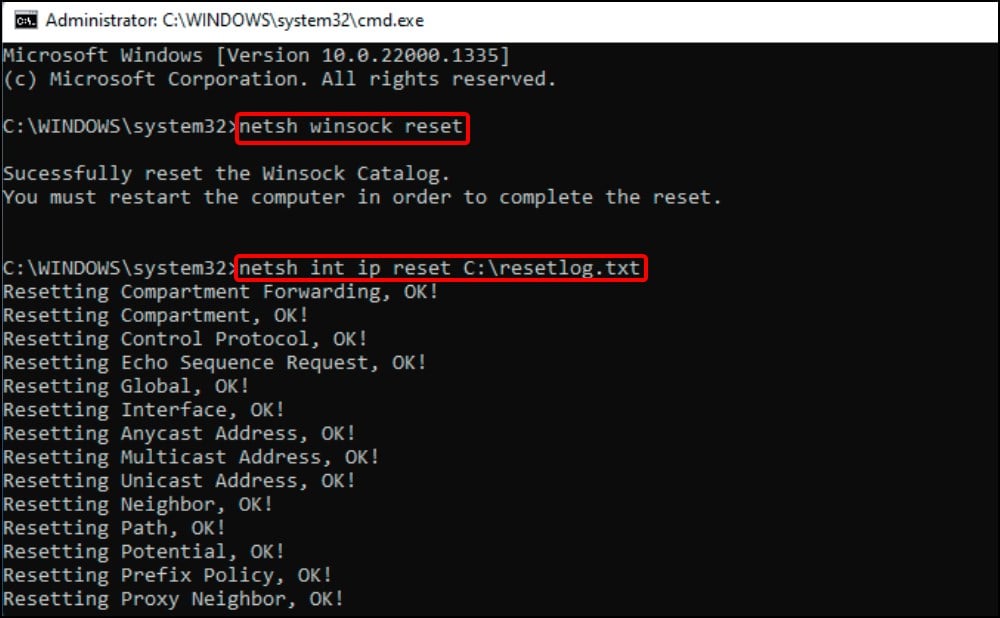 Κλείστε τη γραμμή εντολών και επανεκκινήστε συσκευή για να ολοκληρώσετε τη διαδικασία
Κλείστε τη γραμμή εντολών και επανεκκινήστε συσκευή για να ολοκληρώσετε τη διαδικασία
Ενημέρωση/Επανεγκατάσταση προγραμμάτων οδήγησης
Για αυτήν την επιδιόρθωση, ενημερώστε πρώτα τυχόν υπάρχοντα προγράμματα οδήγησης προσαρμογέα δικτύου. Εάν αυτό δεν επιλύσει το πρόβλημα, απεγκαταστήστε τα προγράμματα οδήγησης και εγκαταστήστε τα ξανά.
Για να ενημερώσετε τα προγράμματα οδήγησης,
Ανοίξτε το Run και πληκτρολογήστε devmgmt.msc για να ανοίξετε τη Διαχείριση συσκευών Από τη λίστα, διπλο-κάντε κλικ στους Προσαρμογείς δικτύου για να το αναπτύξετε Κάντε δεξί κλικ στον προσαρμογέα ασύρματου δικτύου και επιλέξτε Ενημέρωση συσκευής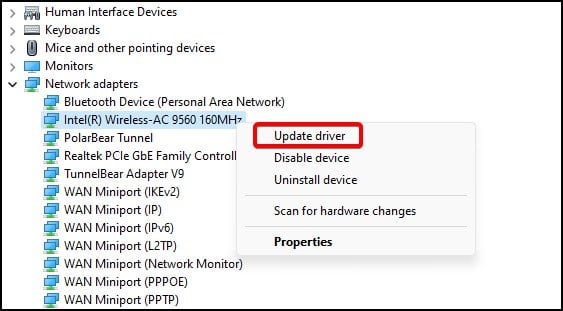 Επιλέξτε εάν θέλετε να πραγματοποιήσετε μη αυτόματη ή αυτόματη ενημέρωση
Επιλέξτε εάν θέλετε να πραγματοποιήσετε μη αυτόματη ή αυτόματη ενημέρωση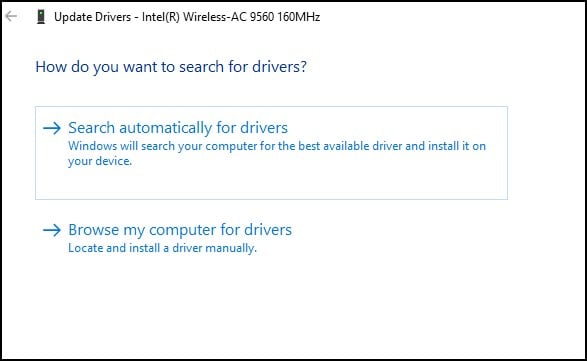
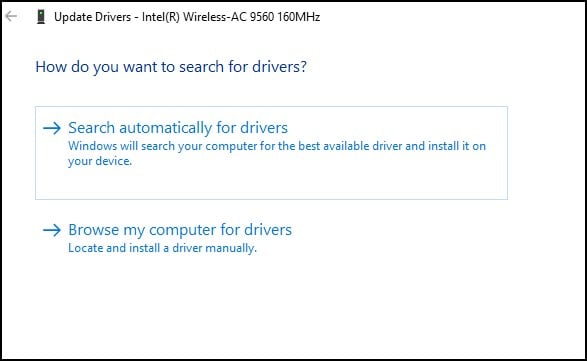 Επανεκκινήστε τη συσκευή μετά την ολοκλήρωση της διαδικασίας
Επανεκκινήστε τη συσκευή μετά την ολοκλήρωση της διαδικασίας
Για να απεγκαταστήσετε τα προγράμματα οδήγησης,
Στη Διαχείριση συσκευών, κάντε δεξί κλικ στο πρόγραμμα οδήγησης και κάντε κλικ στο Απεγκατάσταση συσκευής
 Εάν εμφανιστεί ένα πλαίσιο επιβεβαίωσης, κάντε κλικ στο Uninstall ξανά για να συνεχίσετε
Εάν εμφανιστεί ένα πλαίσιο επιβεβαίωσης, κάντε κλικ στο Uninstall ξανά για να συνεχίσετε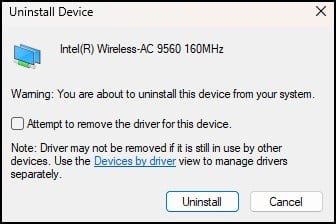
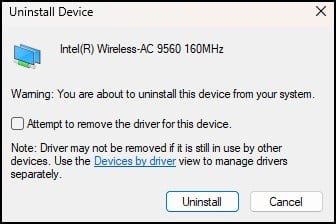 Επανεκκινήστε τη συσκευή σας για να ολοκληρώσετε τη διαδικασία
Επανεκκινήστε τη συσκευή σας για να ολοκληρώσετε τη διαδικασία
Εάν τα προγράμματα οδήγησης δεν εγκατασταθούν αυτόματα μετά από επανεκκίνηση, θα πρέπει να τα κατεβάσετε από τη σελίδα υποστήριξης του κατασκευαστή του προσαρμογέα.
Επαναφορά δικτύου
Μια άλλη κοινή λύση είναι η επαναφορά του δικτύου από τις Ρυθμίσεις των Windows. Στη συνέχεια, αυτή η ρύθμιση θα ξεχάσει τυχόν αποθηκευμένες πληροφορίες δικτύου και συσκευής.
Πατήστε το πλήκτρο Windows + I για να ανοίξετε τις Ρυθμίσεις Από την καρτέλα Δίκτυο και διαδίκτυο, κάντε κλικ στις Προηγμένες ρυθμίσεις δικτύου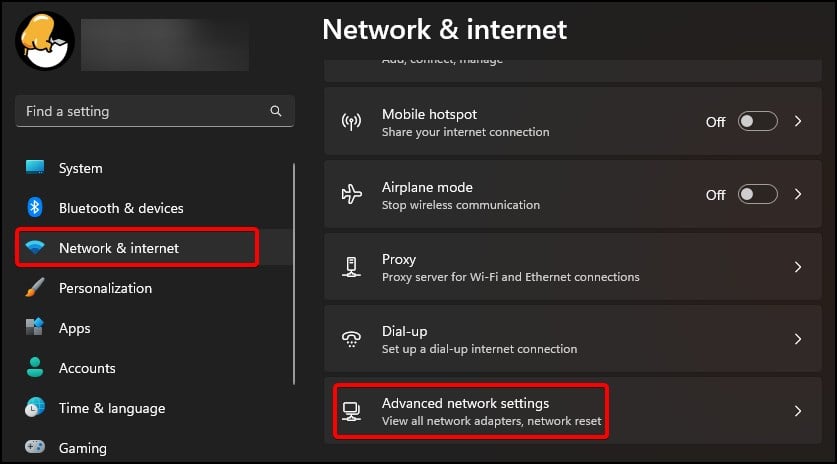 Κάντε κύλιση προς τα κάτω και κάντε κλικ στην Επαναφορά δικτύου
Κάντε κύλιση προς τα κάτω και κάντε κλικ στην Επαναφορά δικτύου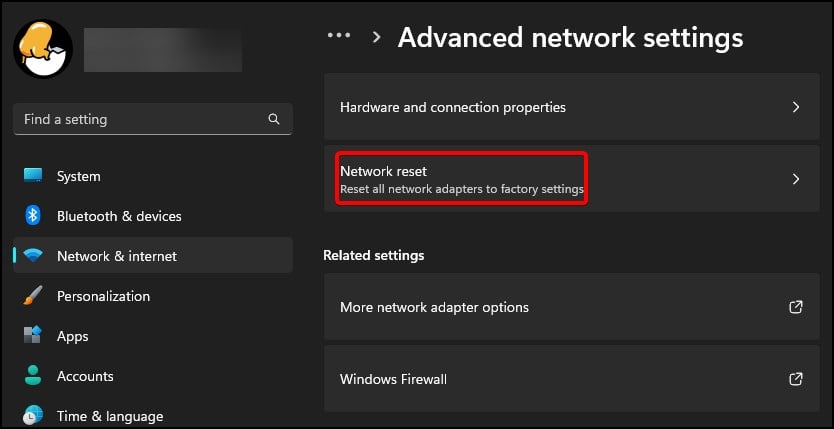
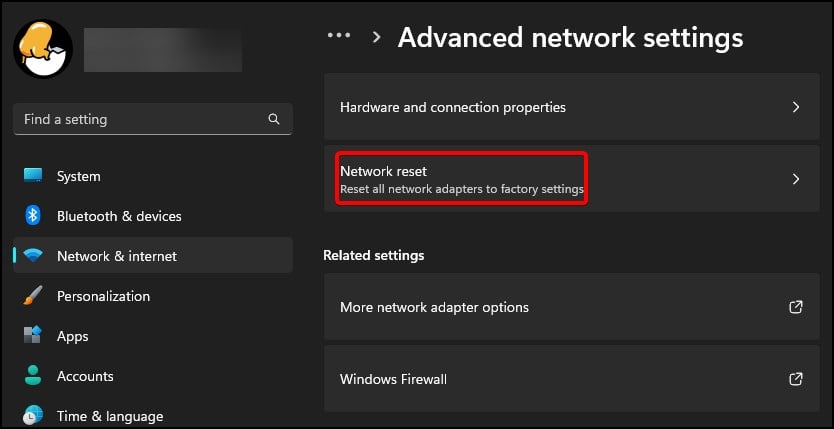 Κάντε κλικ στο Επαναφορά τώρα και στην επιβεβαίωση, κάντε κλικ στο Ναι για να συνεχίσετε
Κάντε κλικ στο Επαναφορά τώρα και στην επιβεβαίωση, κάντε κλικ στο Ναι για να συνεχίσετε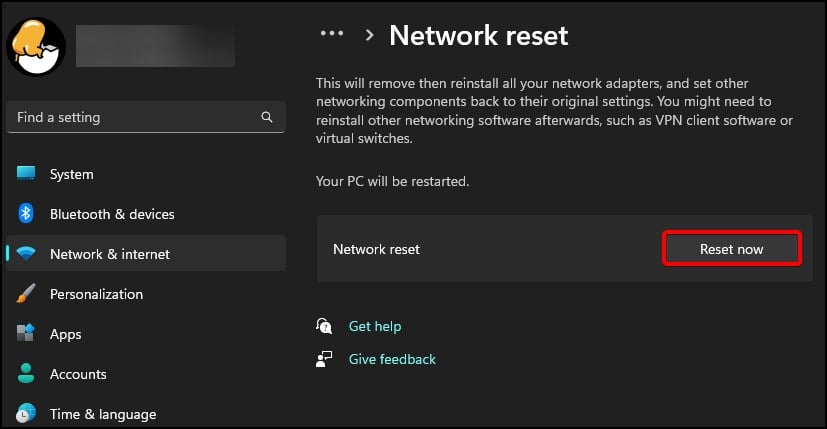
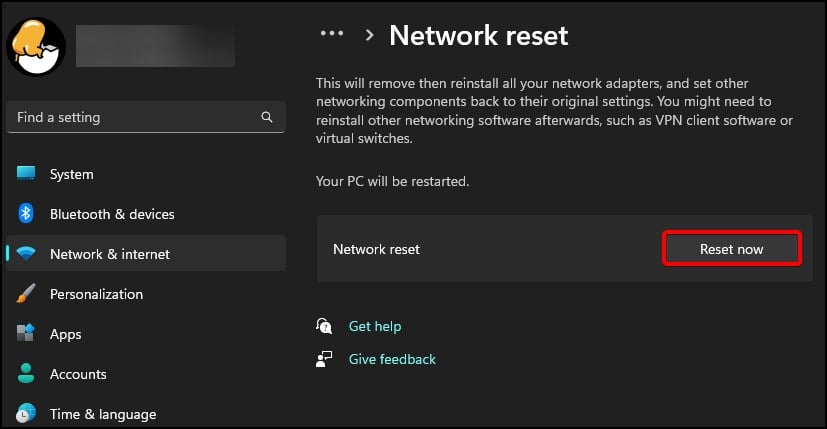 Περιμένετε να ολοκληρωθεί η διαδικασία επανεκκίνησης και μετά δείτε εάν το πρόβλημα επιλυθεί
Περιμένετε να ολοκληρωθεί η διαδικασία επανεκκίνησης και μετά δείτε εάν το πρόβλημα επιλυθεί
Επαναφορά ρυθμίσεων BIOS
Η τελική επιδιόρθωση λογισμικού είναι να επαναφέρετε τυχόν αλλαγές που έγιναν στο BIOS. Αλλάζοντας τις ρυθμίσεις του BIOS στις προεπιλογές, θα επαναφέρετε επίσης τυχόν διαμορφώσεις που έγιναν στο υλικό. Φυσικά, αυτή η διαδικασία θα επαναφέρει επίσης τυχόν ρυθμίσεις που έγιναν στο υλικό δικτύου.
Επανεκκινήστε τη συσκευή σας και πατήστε επανειλημμένα το πλήκτρο BIOS για να αποκτήσετε πρόσβαση Στο BIOS, αναζητήστε τη ρύθμιση που επαναφέρει το BIOS στην προεπιλεγμένη του ρύθμιση
>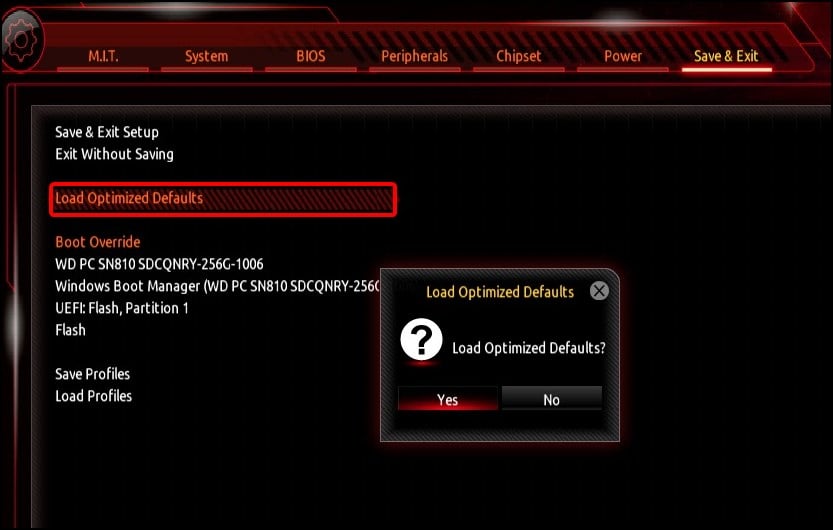
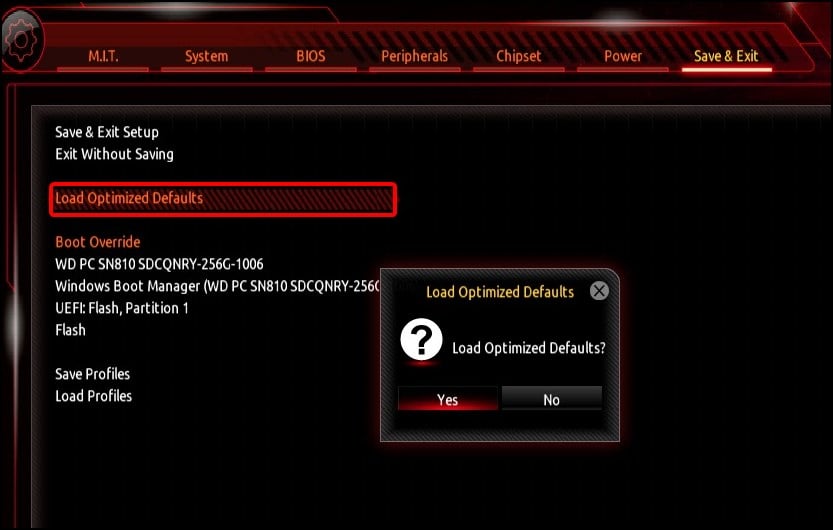 Πατήστε το σχετικό πλήκτρο και επανεκκινήστε τη συσκευή σας κανονικά Δείτε εάν το Wi-Fi λειτουργεί στη συσκευή σας Lenovo τώρα
Πατήστε το σχετικό πλήκτρο και επανεκκινήστε τη συσκευή σας κανονικά Δείτε εάν το Wi-Fi λειτουργεί στη συσκευή σας Lenovo τώρα
Έλεγχος υλικού
Η τελευταία λύση είναι να ελέγξετε το υλικό. Εάν οι συσκευές είναι χαλαρές ή έχουν τοποθετηθεί λανθασμένα, τοποθετήστε τις ξανά και επανεκκινήστε τη συσκευή σας για να δείτε αν λειτουργούν σωστά.
Για επιτραπέζιους υπολογιστές,
Απενεργοποιήστε τον υπολογιστή σας και αφαιρέστε τα καλώδια τροφοδοσίας
 Πατήστε το κουμπί λειτουργίας για τουλάχιστον 10 δευτερόλεπτα για να αφαιρέσετε τυχόν υπολειπόμενη ισχύ
Πατήστε το κουμπί λειτουργίας για τουλάχιστον 10 δευτερόλεπτα για να αφαιρέσετε τυχόν υπολειπόμενη ισχύ 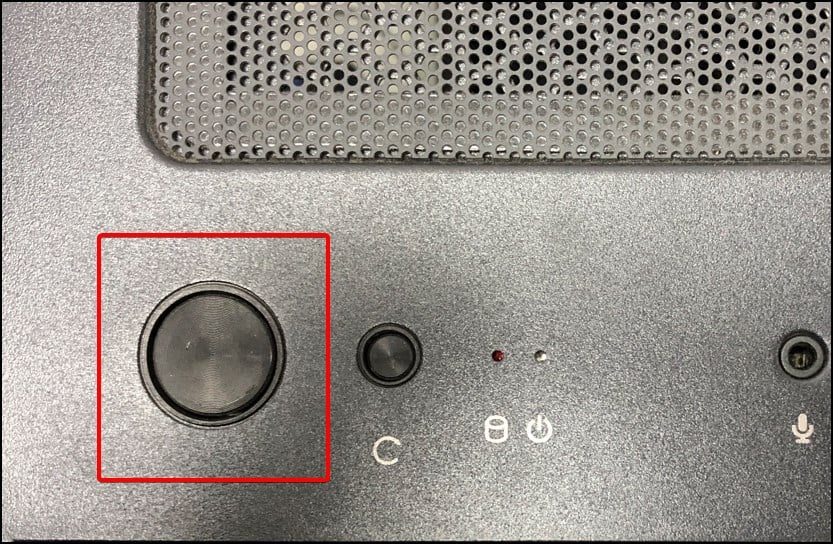
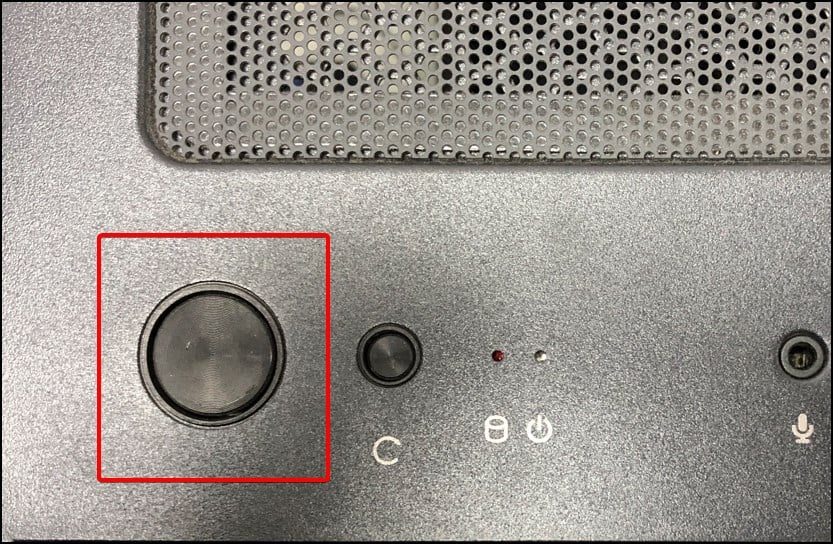 Αφαιρέστε το πλαϊνό πλαίσιο για να αποκτήσετε πρόσβαση στα εσωτερικά στοιχεία Εάν έχετε εγκαταστήσει μια κάρτα επέκτασης δικτύου, τοποθετήστε την ξανά
Αφαιρέστε το πλαϊνό πλαίσιο για να αποκτήσετε πρόσβαση στα εσωτερικά στοιχεία Εάν έχετε εγκαταστήσει μια κάρτα επέκτασης δικτύου, τοποθετήστε την ξανά
Για φορητούς υπολογιστές,
Γυρίστε βγάλτε το φορητό υπολογιστή σας και αφαιρέστε την μπαταρία Εάν η μπαταρία δεν αφαιρείται, αφαιρέστε το πίσω κάλυμμα και αποσυνδέστε την μπαταρία από τη μητρική πλακέτα Πατήστε το κουμπί λειτουργίας για τουλάχιστον 10 δευτερόλεπτα για να αφαιρέσετε τυχόν υπολειπόμενες φορτίσεις
Εάν η μπαταρία δεν αφαιρείται, αφαιρέστε το πίσω κάλυμμα και αποσυνδέστε την μπαταρία από τη μητρική πλακέτα Πατήστε το κουμπί λειτουργίας για τουλάχιστον 10 δευτερόλεπτα για να αφαιρέσετε τυχόν υπολειπόμενες φορτίσεις 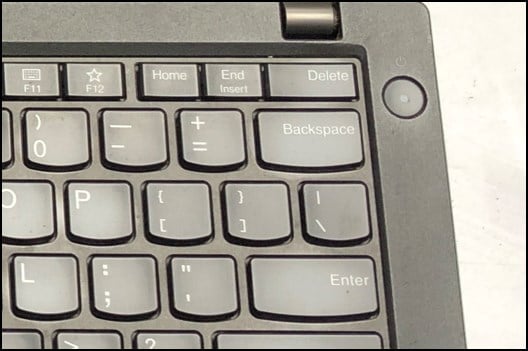
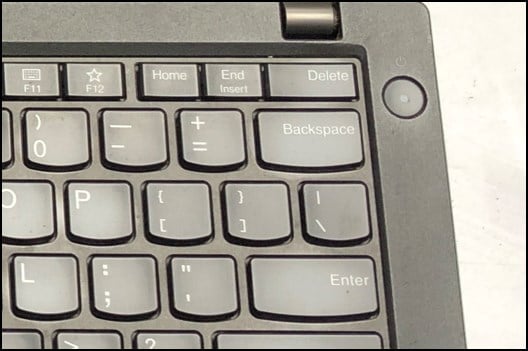 Αποσυνδέστε όλα τα καλώδια που είναι συνδεδεμένα στην ασύρματη μονάδα και αφαιρέστε το από την υποδοχή Συνδέστε ξανά τα καλώδια και τοποθετήστε ξανά την ασύρματη μονάδα
Αποσυνδέστε όλα τα καλώδια που είναι συνδεδεμένα στην ασύρματη μονάδα και αφαιρέστε το από την υποδοχή Συνδέστε ξανά τα καλώδια και τοποθετήστε ξανά την ασύρματη μονάδα

Επανεκκινήστε τη συσκευή σας και δείτε εάν το λειτουργικό σύστημα εντοπίζει το υλικό. Εάν το πρόβλημα παραμένει, ίσως χρειαστεί να εγκαταστήσετε μια νέα υποστηριζόμενη ασύρματη μονάδα για να διορθώσετε το πρόβλημα.